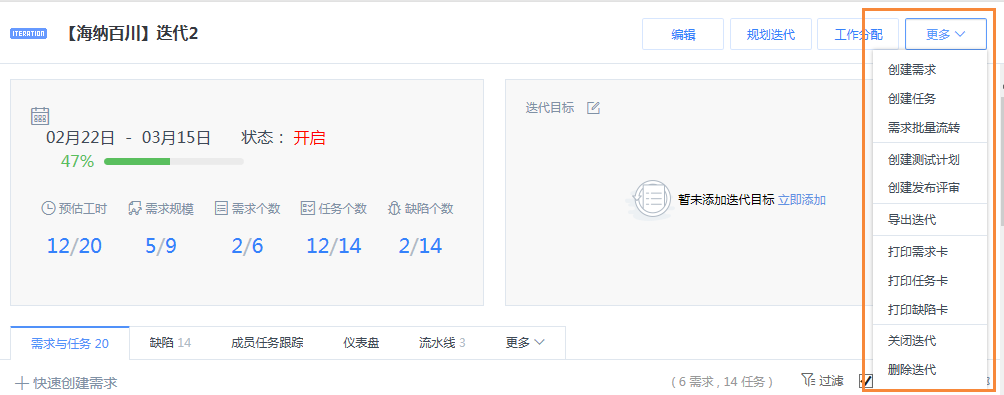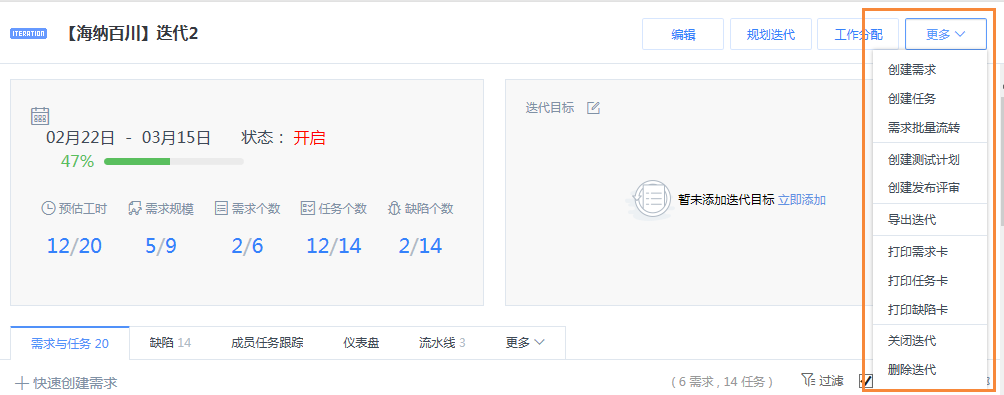迭代是团队研发的节奏,是一个固定时间段的 Timebox。一个发布计划的需求可以规划一个或多个迭代。每一个迭代都有一定的产出物。迭代的不断滚动和快速发布,可以让项目内的产品开发更加敏捷。
创建迭代
在项目上方导航栏进入迭代页面,单击创建迭代即可进入创建页面,填写标题、封面、起止时间等信息。位于项目内其他页面上时,也可以单击项目导航栏中的加号图标,快捷跳转至迭代创建页面。
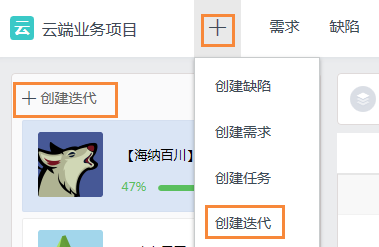
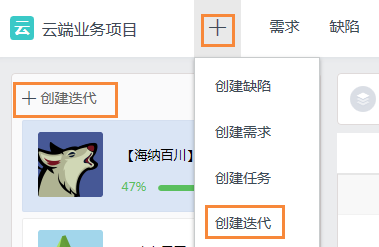
视图与过滤
在迭代列表右上方,可单击视图图标切换列表视图与看板视图;或单击过滤,分别过滤需求、缺陷与任务。
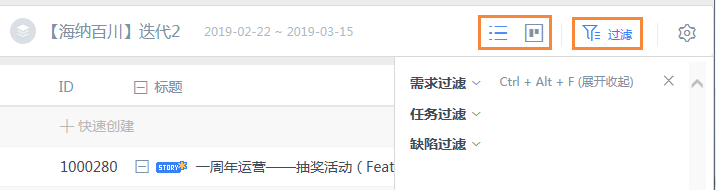
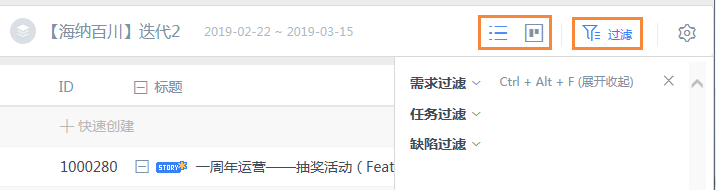
查看迭代详情
在迭代列表中,单击迭代名称,即可进入迭代详情页面。
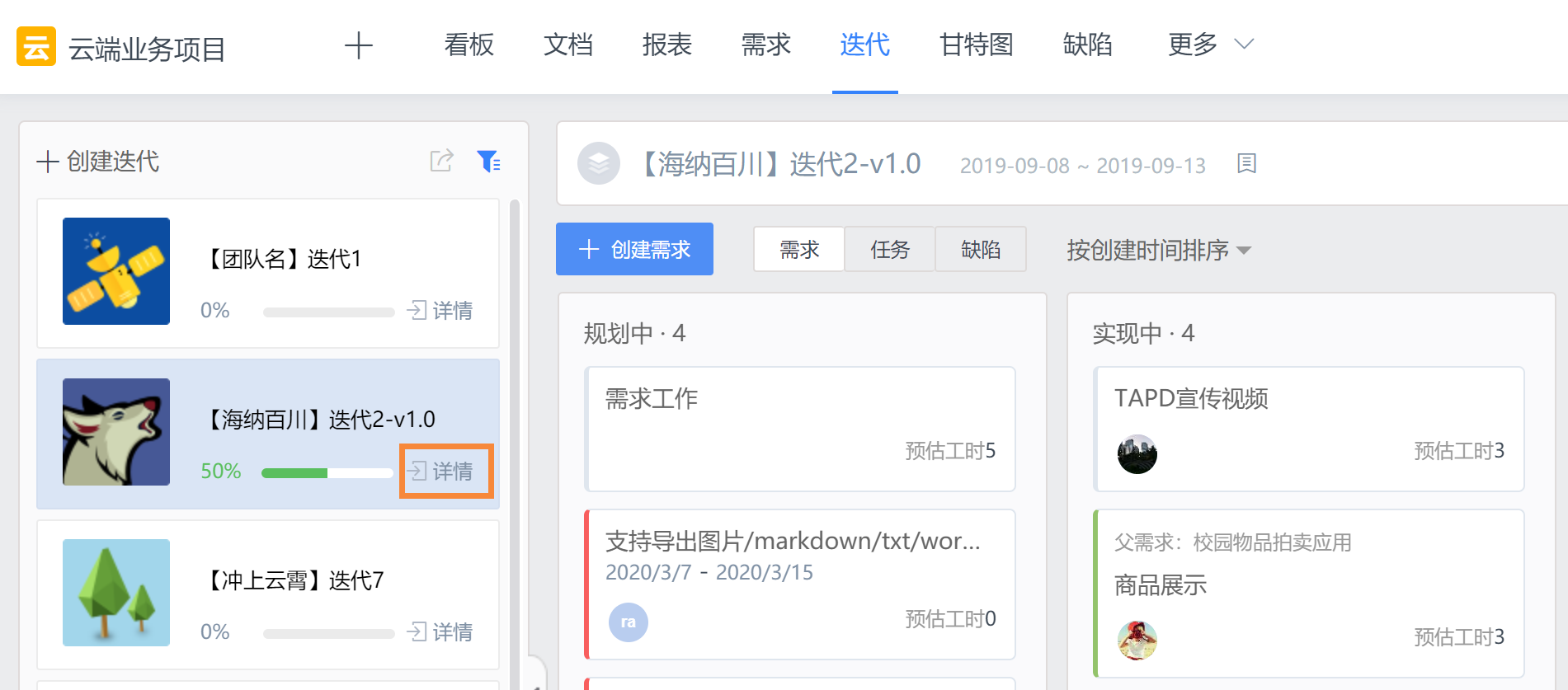
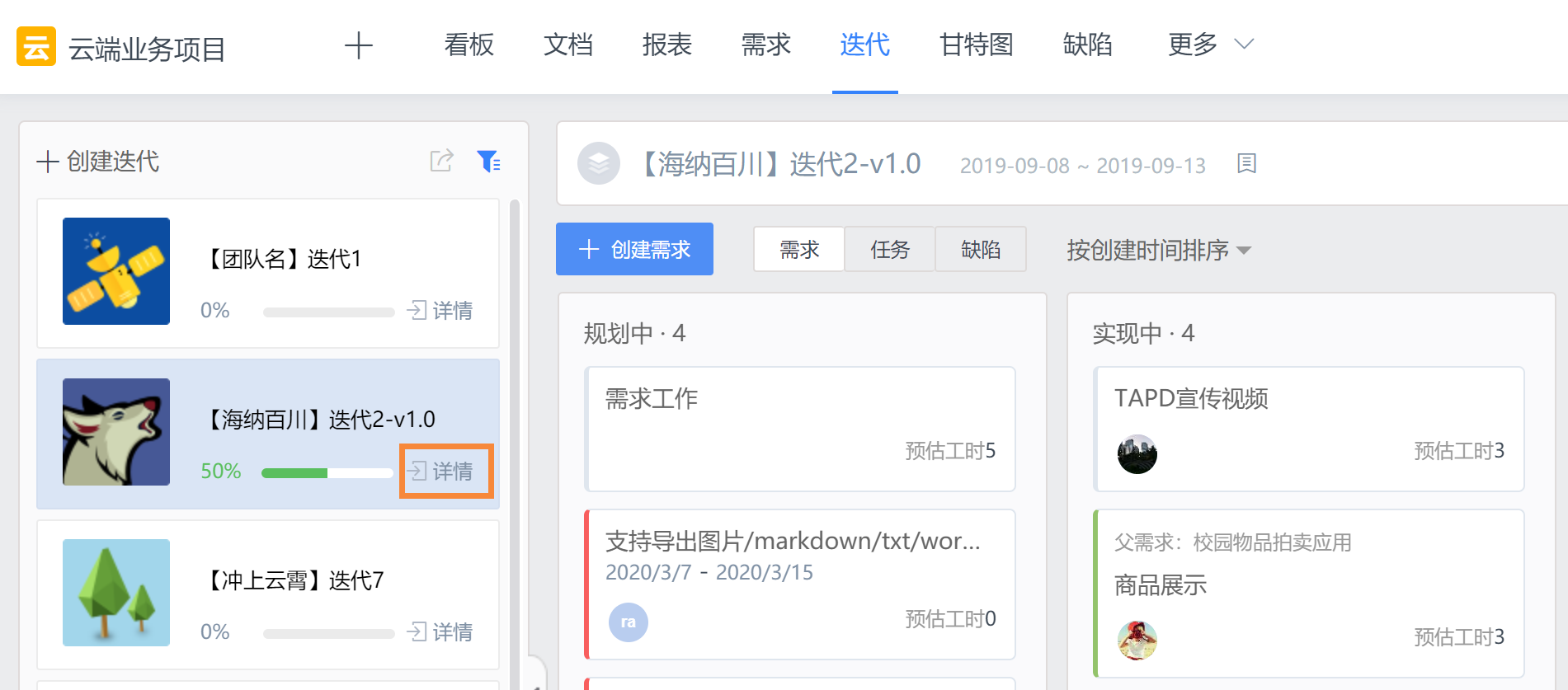
进入迭代详情后,可以查看迭代下的需求、任务、缺陷情况。单击需求、任务、缺陷的各字段,例如名称、优先级、状态等,即可直接在迭代中快速编辑。
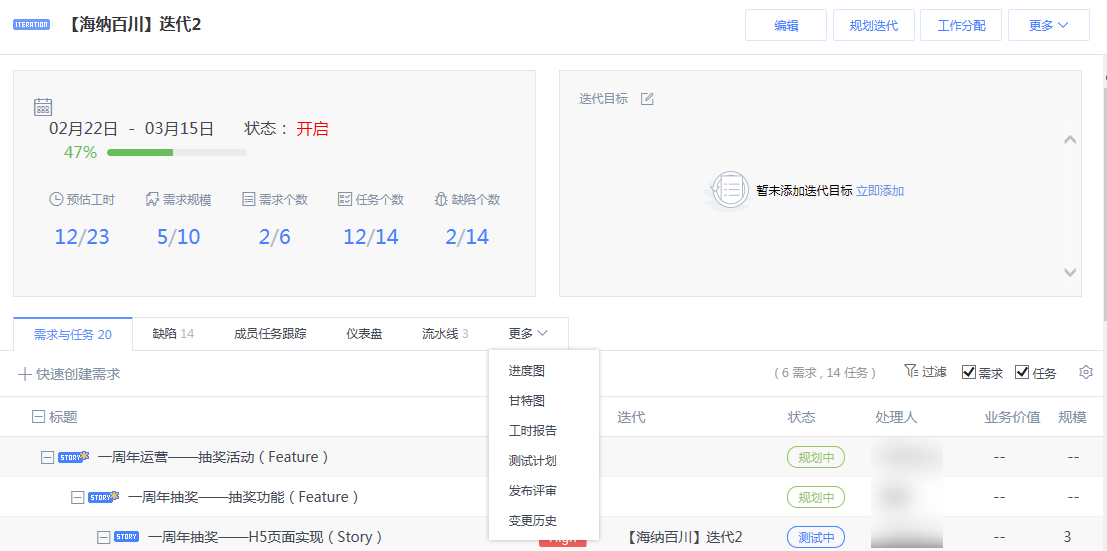
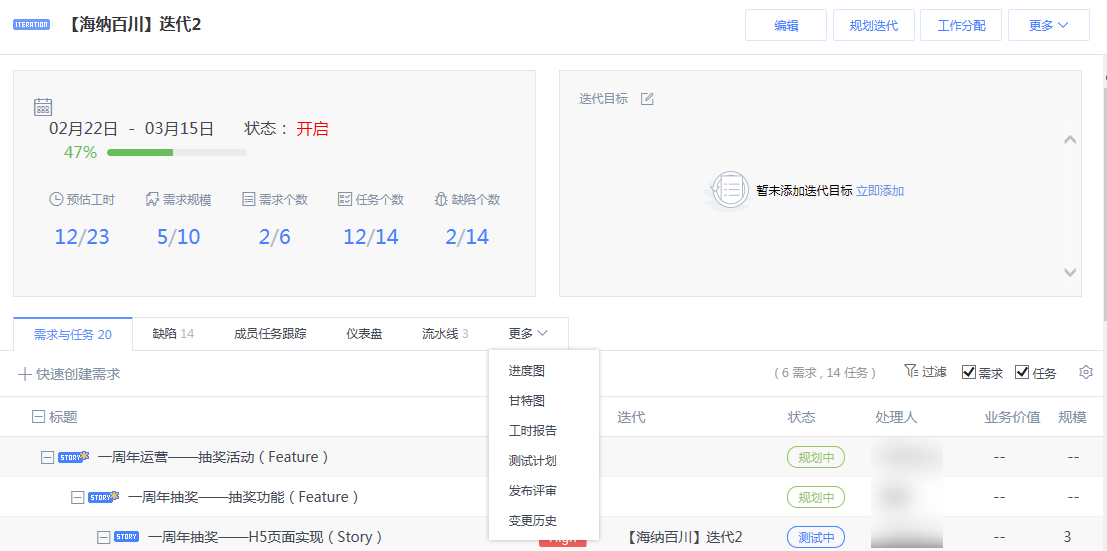
规划迭代
迭代的 Timebox 包含需要完成的需求、任务、缺陷等,单击规划迭代进入规划 Timebox 内容项。
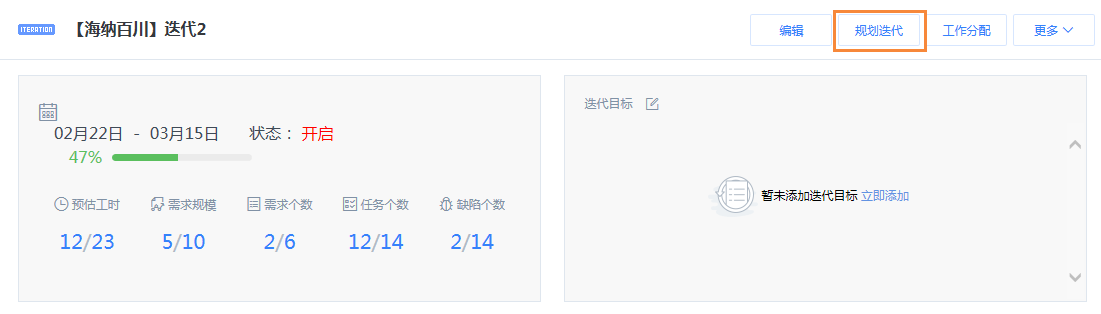
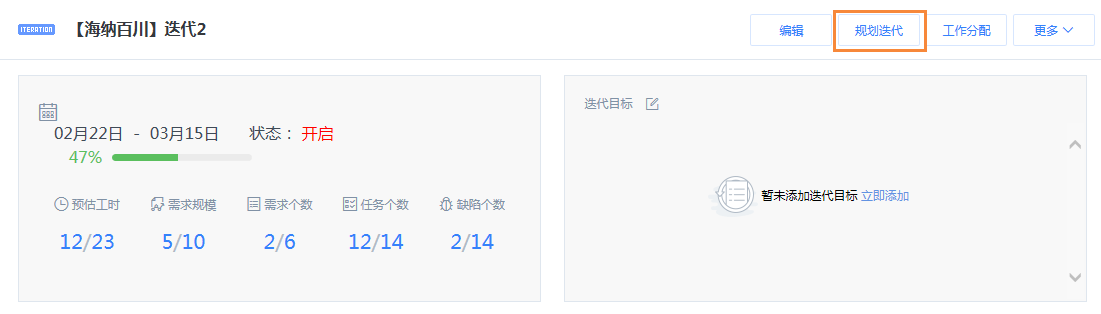
规划内面的右侧,可以对需求、任务、缺陷等进行筛选与查询。获得查询结果后,勾选并单击规划到迭代,即可将内容项加入迭代。也可以直接拖动至左侧迭代卡片内快速加入。
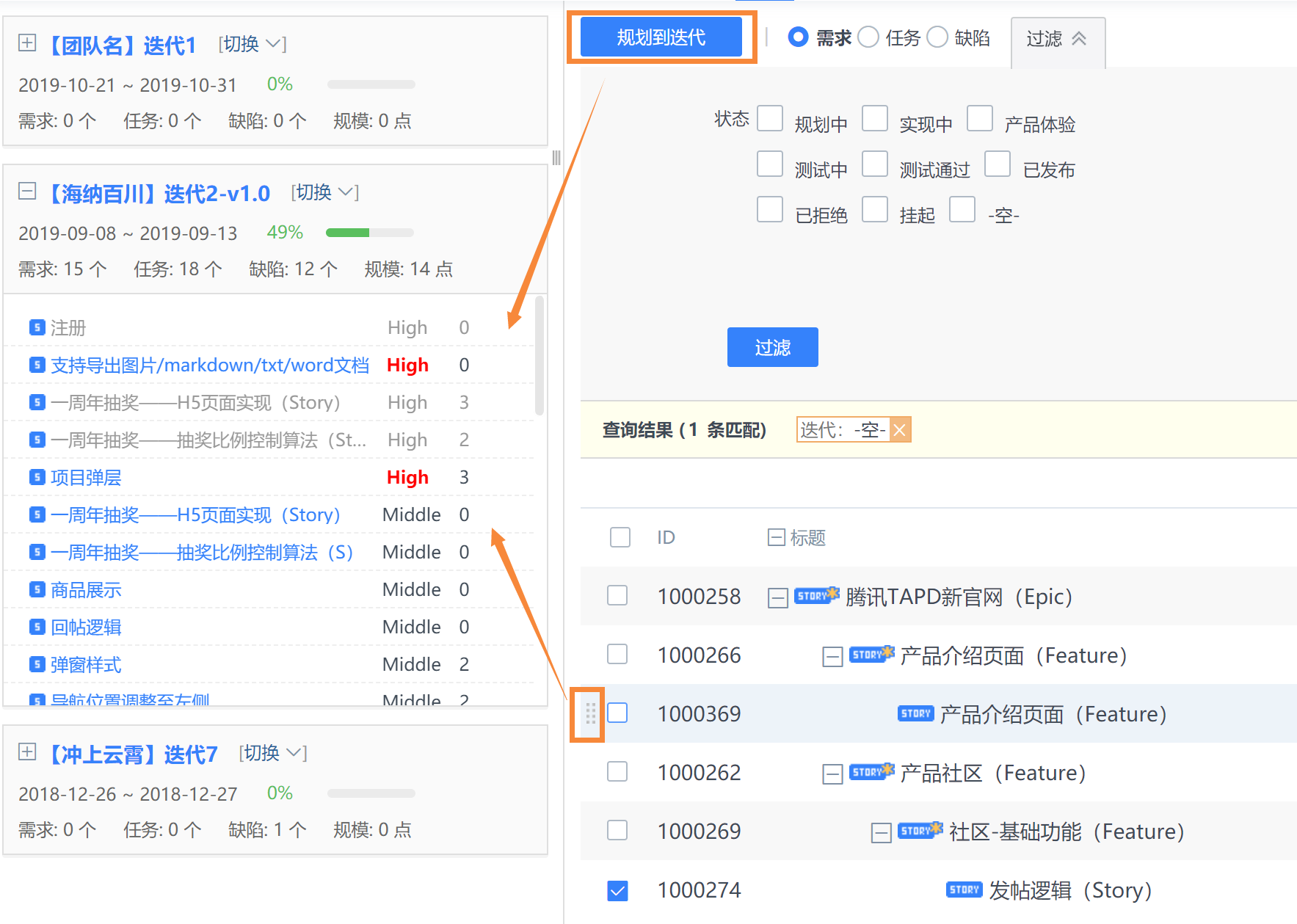
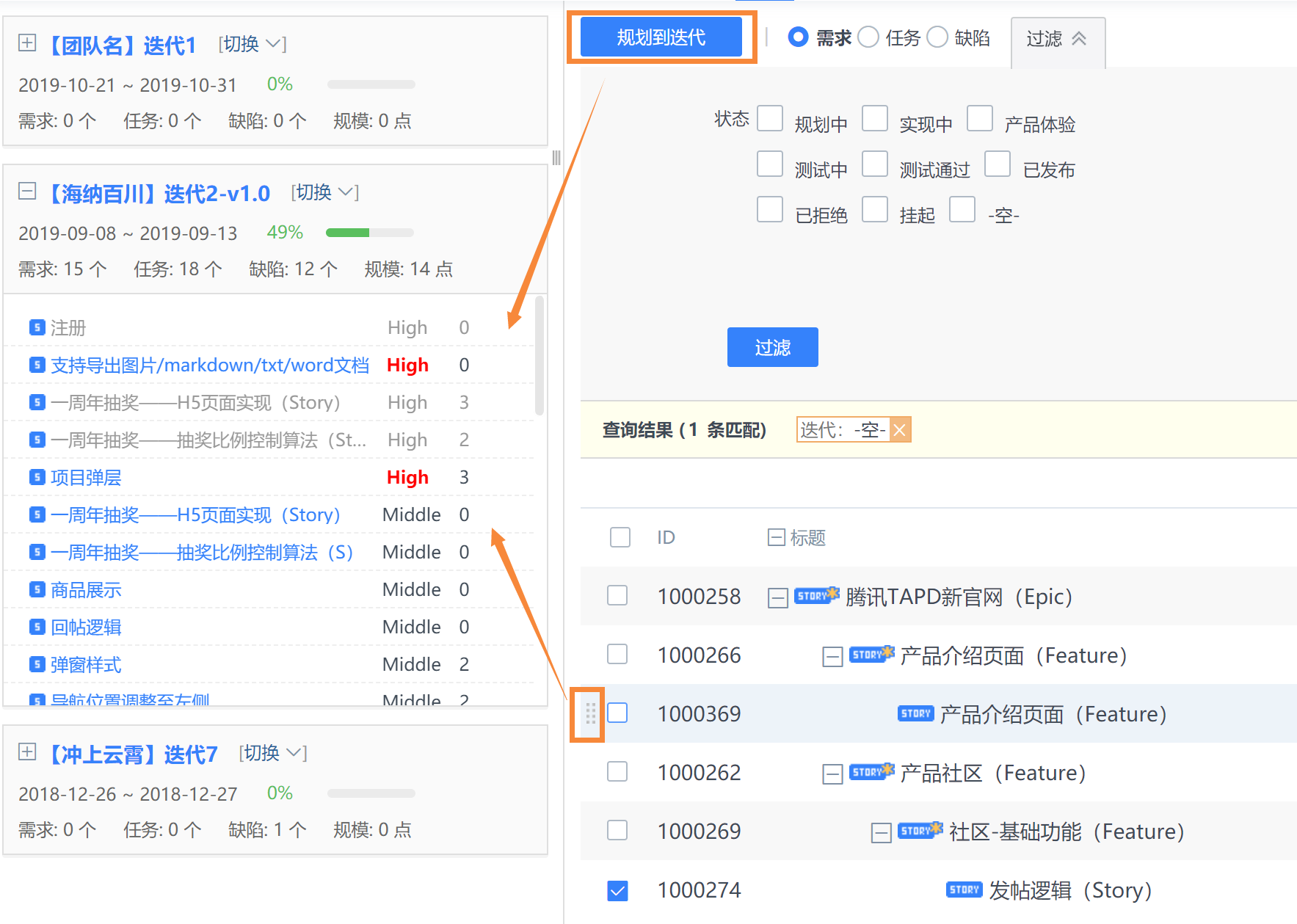
规划内面的左侧则显示了现有迭代内的内容项。内容项标题右侧删除图标可以将内容项移出迭代。拖动内容项左侧也可以实现快速移出,或将内容项规划至其他迭代。
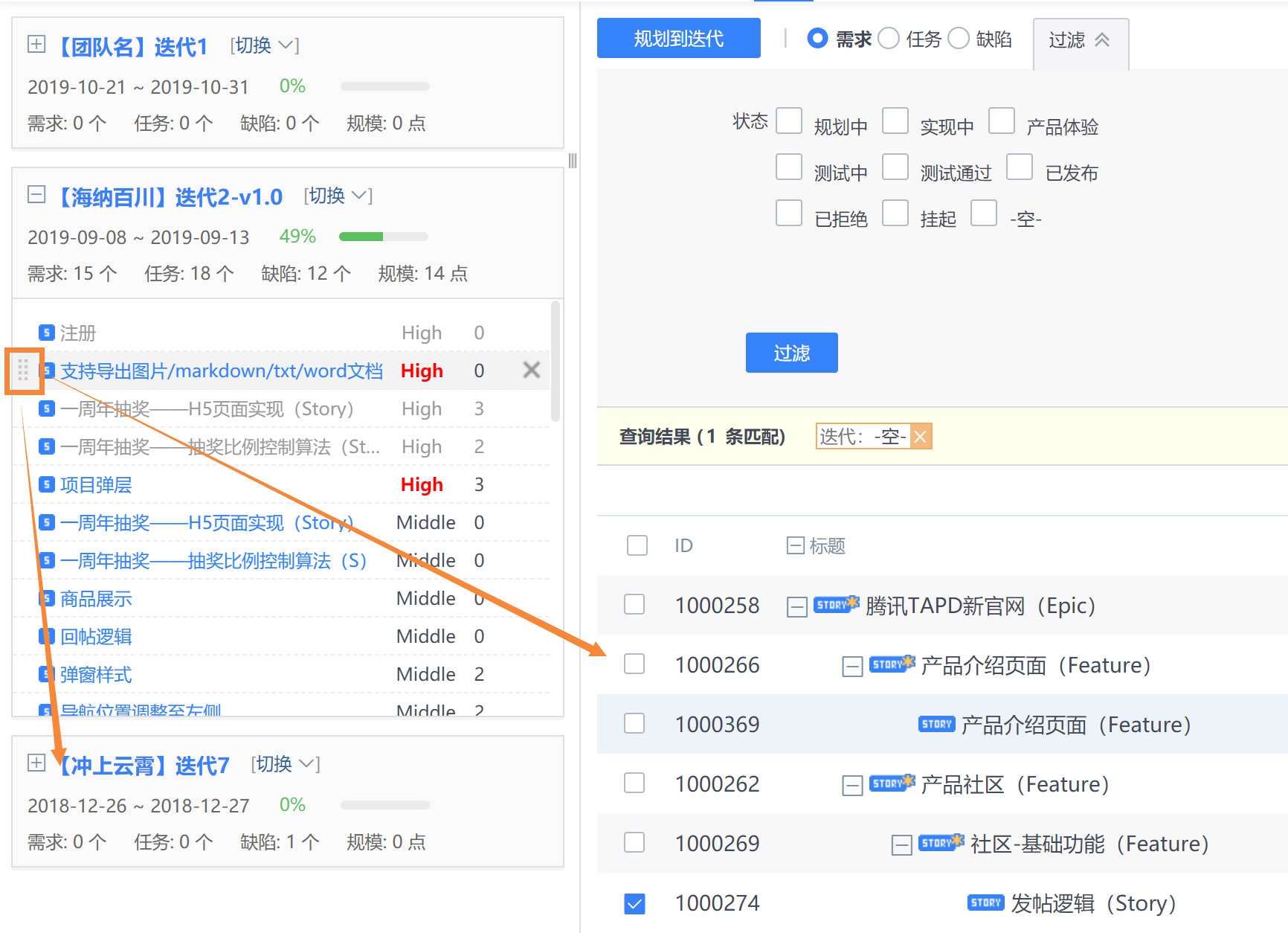
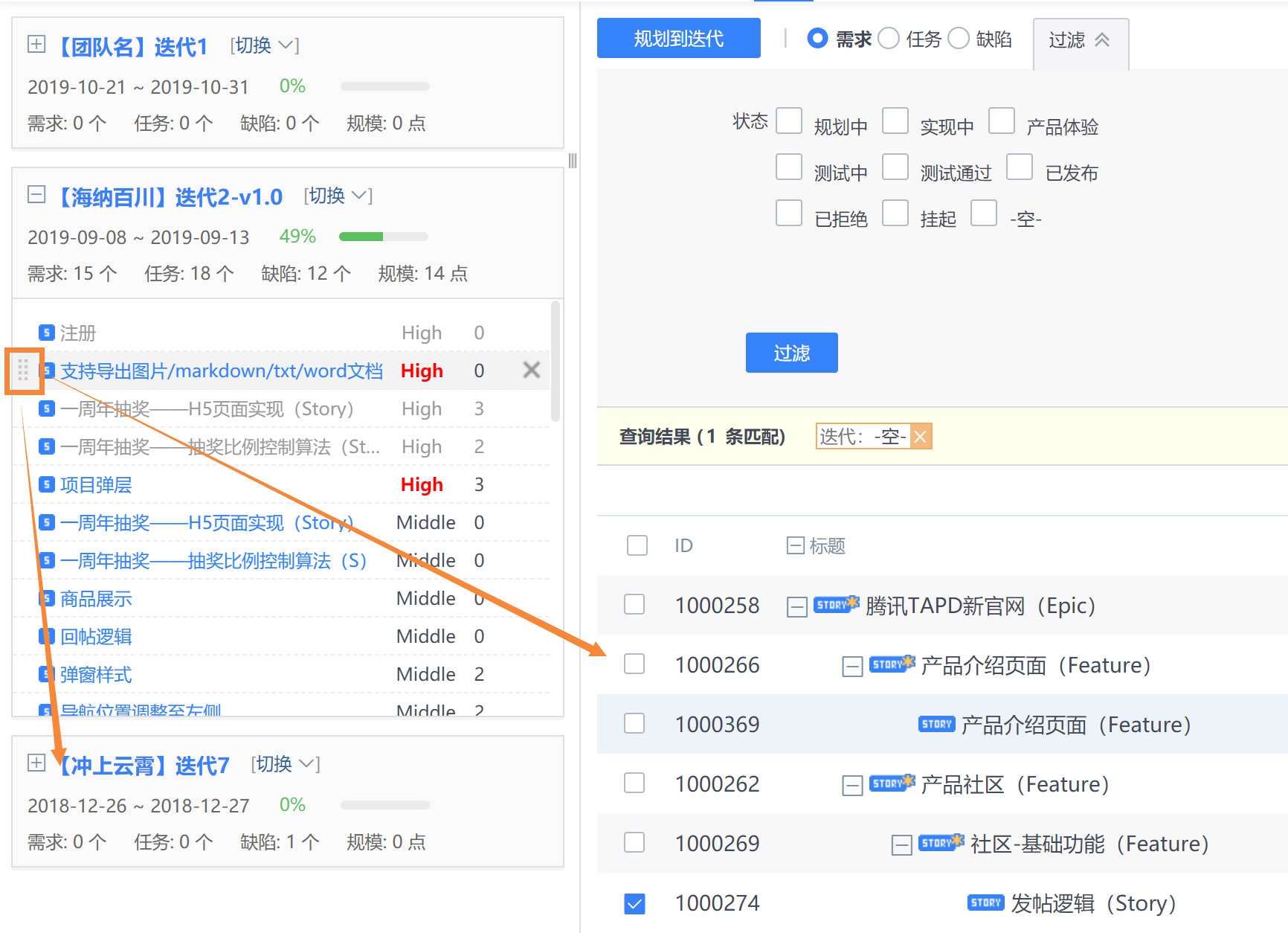
说明:
如果需求下有任务,那么将需求移入或移出到迭代的同时,需求下的任务也会自动被移入或移出。
TAPD 不允许将父需求规划到迭代。当一个子需求规划到迭代时,迭代列表中会附带显示父需求,但实际上父需求的迭代属性为空。
工作分配
迭代中的需求、缺陷、任务都可以有相应处理人。除了在各应用内部页面编辑处理人外,也可以在迭代中统一分配工作。在迭代详情中,单击工作分配进入。
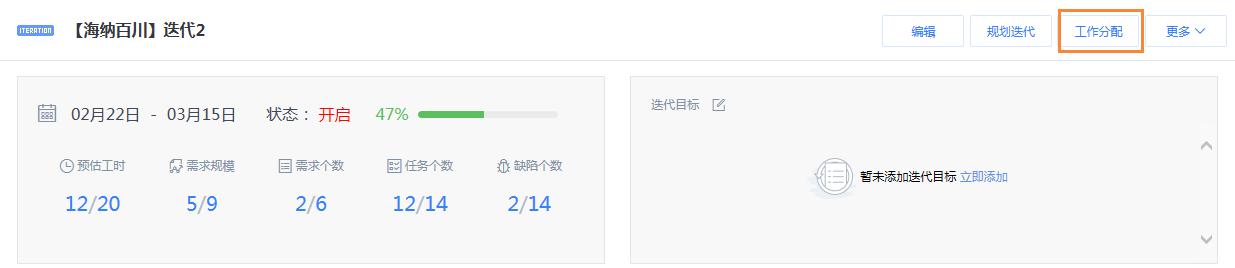
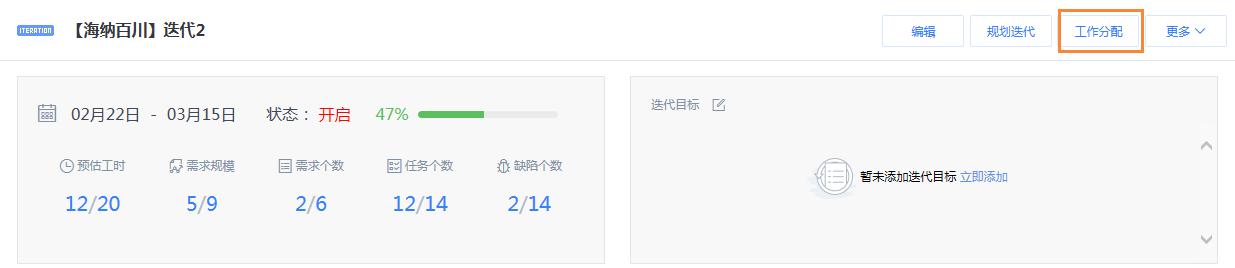
进入后,即可在同一个页面上快速编辑需求、缺陷、任务的处理人、预估工时、规模、预计起止时间等字段。
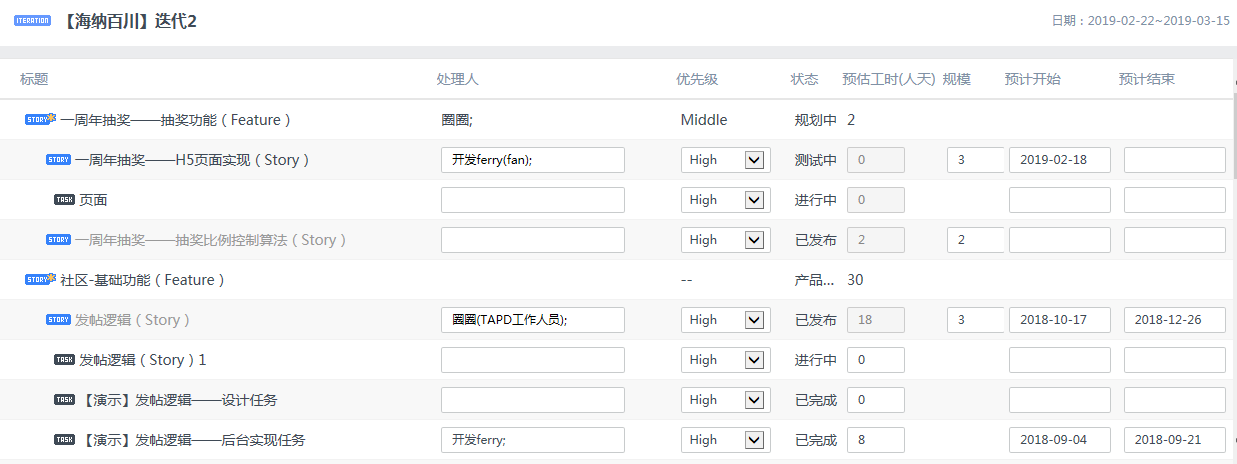
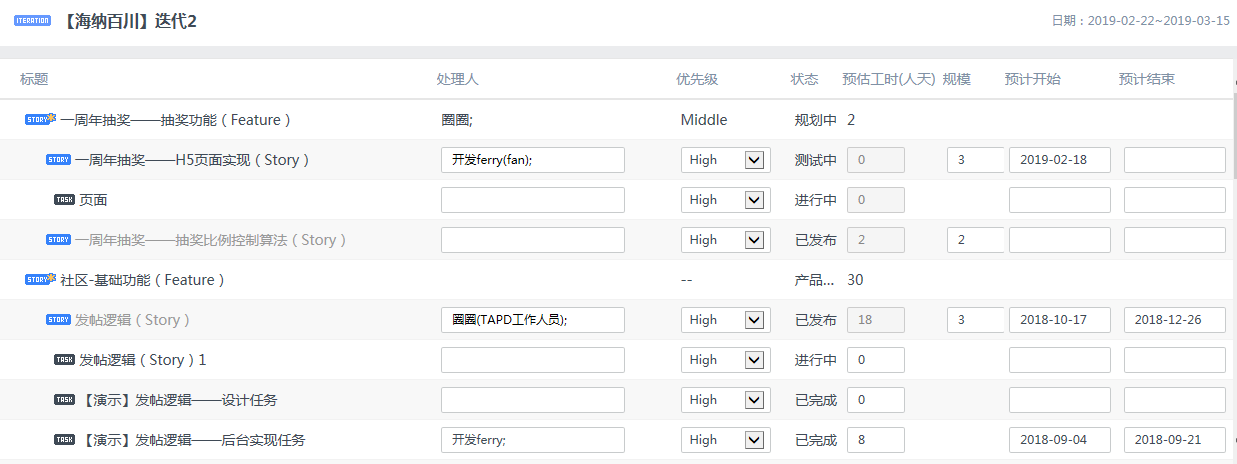
更多操作
在迭代详情页面的更多下,可以进行创建需求、任务;打印需求、任务、缺陷卡片;导出迭代;删除迭代等操作。